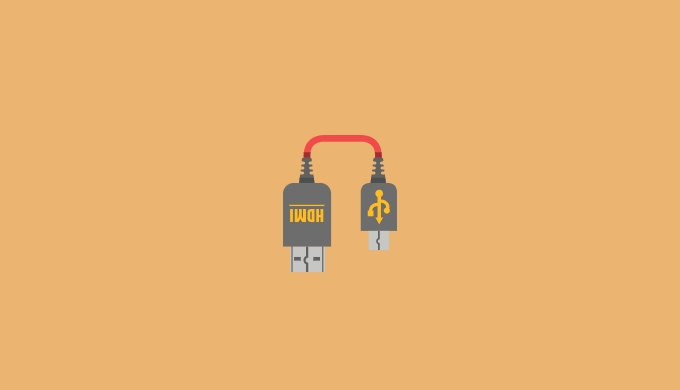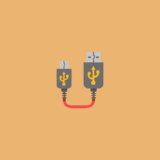MacBook Pro 2017(13inch)で、画像や動画編集する場合の画面としては狭いと思っていたので、自宅Macと同じく外部ディスプレイを接続してクラムシェル化しました。今回はクラムシェル化のために購入したHDMI変換アダプタの情報をシェアします。
NICECABLE USB C to HDMI Type C変換アダプター
MacBookPro2017には従来のUSB端子もThunderbolt端子もなくTypeC端子に対応したアダプタを新規購入する必要がありました。一方がUSB typeC、もう一方がHDMI端子になっているケーブルもありますが、HDMIケーブルの長さを変更する必要がある場合に備えて、今回は変換アダプタを購入することにしました。
多くの機能を必要とせず、単純にUSB typeCをHDMI変換するアダプタは900円くらいから販売されているようです。いつもの通り、Amazonのウェブサイトを物色していたところ、MacbookPro本体と同色の変換アダプターが見つかりましたので、今回は下記の製品を購入しました。
説明書の添付がないけれど、繋げば映るはず…
パッケージがめちゃくちゃ軽くて中身が入っていないかと思いましたが、しっかり入ってました。ただし、説明書や保証書といった類はまったく入っていないです。シンプルに本体が入っただけです。繋げば映るだろうと思っていたので、ゴミが少なくて良いな程度にしか考えませんでした。

背面には対応機種と思われる製品名の羅列と、製品仕様、簡単な説明が英文で記載されています。USB typeCとHDMIディスプレイやプロジェクタを繋げば映るよ、出力は4Kでシャープでスッキリと綺麗に映るぜ!的な事が書いてあります。Macbook Pro 2017も動作確認済みの製品に記載されていて安心しました。
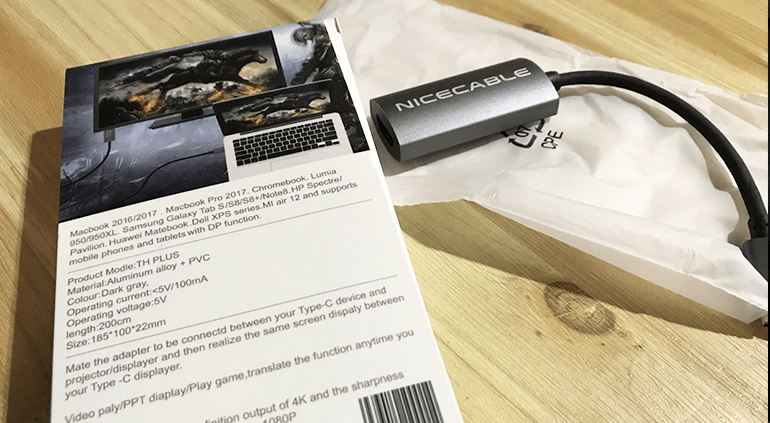
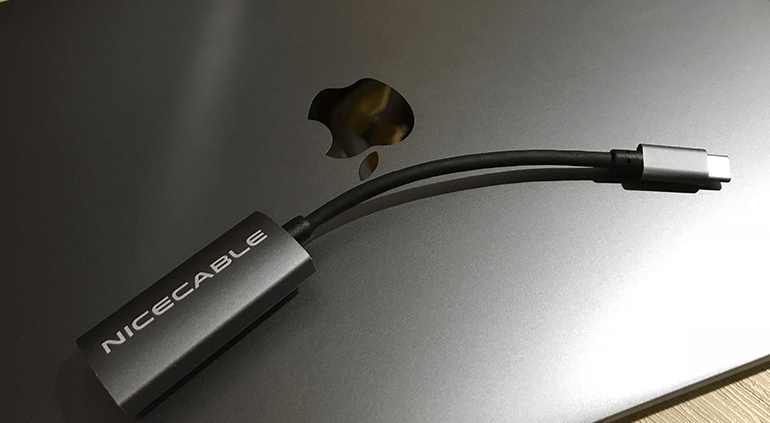
MacBookPro2017を購入した人をターゲットにして設計されたと考えて間違いないだろうという作りをしています。色合い、質感のそっくり感がすごいです。林檎マークをプリントして純正品と言っても可笑しくない見た目です。今回、見た目重視で購入しましたが想像していた以上にそっくりでした。
外観は大満足なので、あとは無事にHDMI変換できるかという点をクリアすれば良いのですが、ここで少しミスをして時間を浪費しました。何度抜き差しをしても外部ディスプレイを認識できなかったのです。全く反応しない状況で変な汗をかきました。
Google先生に聞いても有益な情報は少なく、周波数の関係でNGになるとか書かれたり、ドライバが必要とか振り回されましたが、物理的な接続が不十分なことが原因でした。このアダプタを利用する際には、差し込んだ最後にもう一押しすることが大切です。スッと差し込んだあと、グィッと一押ししてあげてください。そうすればスッキリと認識してくれるはずです。
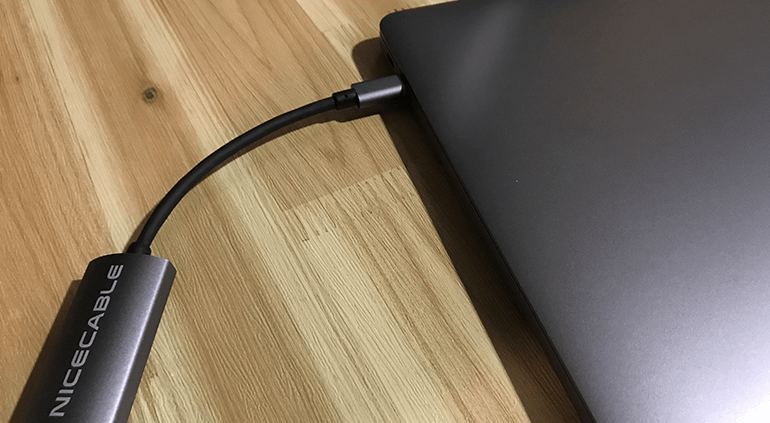
上の写真を見てください。肝心の根元が暗くて撮影失敗した感が強いですが、なんとなく1mm弱の隙間があるんです。この隙間がある場合は正常にアダプタにデータが送信されない状態になります。MacBook Proに付属しているUSB typeCでは、最後の引っかかりみたいなものがないので、この部分に嵌められる方もいるかと思います。
このアダプターを購入したけれど、外部ディスプレイに映像が表示されない方は、物理結線の状態をしっかりと確認してみる事をオススメします。ちなみに、HDMI変換機能自体は良好です。もっと安価な変換アダプタもありますが、MacBookの色と合わせたい方にはめちゃくちゃオススメな変換アダプタです。